
KacaTeknologi.com – Bagaimana cara mengatasi error “Javascript Error Occurred In The Main Process Uncaught Exception Syntaxerror Unexpected Token” ? Error ini biasanya muncul ketika menjalankan aplikasi seperti Discord, Skype, atau aplikasi berbagi pesan suara lainnnya di komputer Anda. Pada pesan error yang ditampilkan, biasanya berisi berbagai informasi tentang error yang terjadi namun sulit untuk dimengerti oleh pengguna.
Ada banyak metode yang dijelaskan pada artikel ini, jadi pastikan Anda mengikuti semua cara yang dijelaskan karena kita tidak tahu cara yang mana yang akan bekerja untuk Anda.
Penyebab Javascript Error Occurred In The Main Process:
- Program / Aplikasi serta pengaturan di dalamnya mungkin rusak.
- Layanan Quality Windows Audio Video Experience dinonaktifkan.
- Aplikasi Anda berjalan dengan izin administrator.
Isi
sembunyikan
Cara Mengatasi Javascript Error Occurred In The Main Process
1. Install Ulang Aplikasi
Program rusak adalah salah satu penyebab utama dalam masalah ini. Jadi Anda harus menginstal ulang aplikasinya atau me-reset pengaturan aplikasinya.
- Buka Control PanelProgramsPrograms and Features kemudian uninstall aplikasi yang sekiranya menjadi penyebab error ini seperti Discord, Skype, dsb dengan mengklik Uninstall/Change.
- Silakan download kembali aplikasinya dari situs resmi agar komputer Anda selalu terhindar dari virus Ransomware.
Jika aplikasi yang akan dihapus tidak terdapat di Control Panel, silakan akses melalui Apps & Features untuk Windows 10 dan menu Search and Apps → App Sizes → klik aplikasi → Uninstall untuk Windows 8/8.1.
2. Hapus Program Dari Folder %AppData
Masih sama seperti yang tadi, hanya saja sekarang Anda perlu menghapus aplikasinya dari folder %AppData yang terdapat pada komputer Anda.
- Silakan Anda buka File Explorer pada komputer.
- Buka folder dengan path berikut: C:UsersNama UserAppDataRoaming.
- Selanjutnya cari aplikasi yang error kemudian tekan Delete pada keyboard.
- Pastikan Anda kosongkan juga dari Recycle Bin.
3. Aktifkan Quality Windows Audio Video Experience Service Secara Otomatis
- Tekan Windows + R pada keyboard Anda dalam waktu yang sama.
- Ketikkan services.msc kemudian tekan enter.
- Gulir ke bawah kemudian klik dua kali pada layanan Quality Windows Audio Video Experience.
- Ubah Startup Type menjadi Automatic.
Anda mungkin akan mendapat pesan error berikut:
Windows could not start the service on Local Computer. Error 1079: The account specified for this service differs from the account specified for other services running in the same process.
Untuk mengatasinya silakan ikuti cara di bawah ini:
- Masih di menu Quality Windows Audio Video Experience.
- Sekarang klik tab Log On yang berada di samping tab General.
- Klik tombol Browse.
- Anda akan melihat form Enter the object name to select, silakan ketikkan nama akun Microsoft Anda lalu klik Check Names.
- Tunggu sampai muncul pop-up kemudian klik OK.
- Sekarang masukkan password akun Anda di password box yang ada di tab Log On.
4. Jalankan Program Tanpa Mode Administrator
- Silakan Anda cari aplikasi yang akan dijalankan.
- Klik kanan pada aplikasi tersebut kemudian klik Properties.
- Pergi ke tab Compatibility.
- Hilangkan centang pada kotak kecil yang bertuliskan Run this program as an administrator.
- Selanjutnya klik Apply lalu klik OK untuk menyimpan perubahan.
5. Install Ulang Java
Ya seperti kita ketahui, banyak program yang membutuhkan java agar bisa dijalankan dengan baik. Oleh karena itu Anda bisa download ulang Java melalui laman berikut: https://www.java.com/en/.
Jika Anda mengikuti semua cara di atas seharusnya masalah berhasil diatasi.
Nah itulah mengenai Cara Mengatasi Javascript Error Occurred In The Main Process. Banyak yang sudah mencoba cara ini dan berhasil. Jika hal ini tidak bekerja untuk Anda, jangan ragu untuk memberitahu kami melalui kolom komentar.

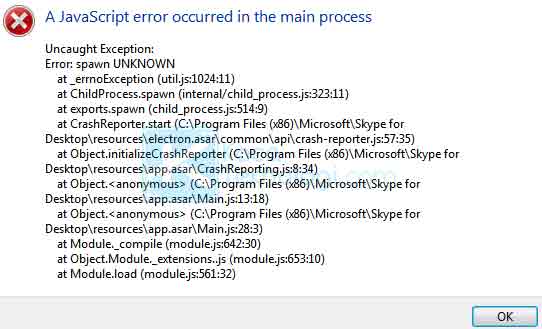
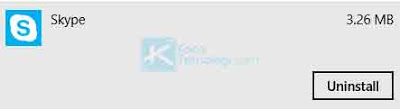
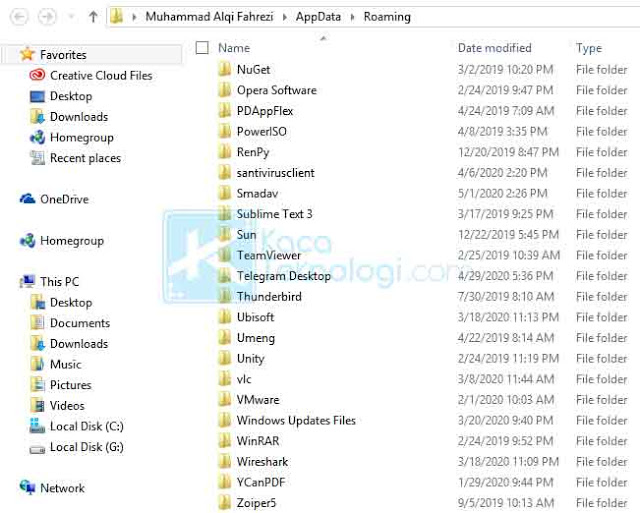
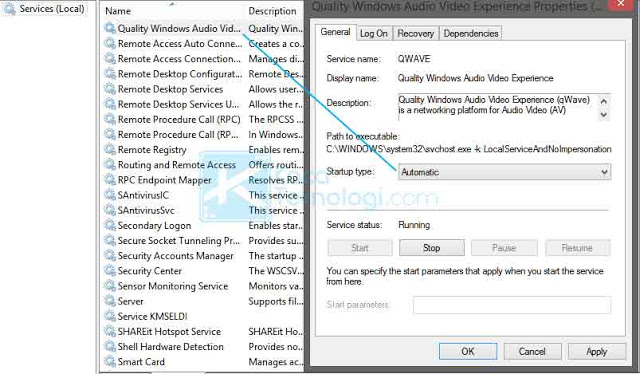
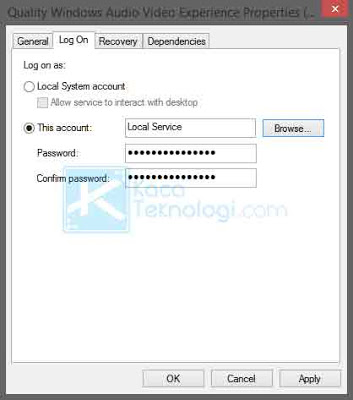
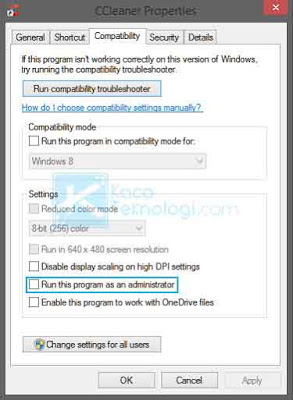



Kak saya udah coba cara cara diatas pada apk send anywhere tapi tetep gk bisa
Tetep muncul pesan javascript error
Halo ka!
Sebelumnya boleh diberitahu bagaimana pesan yang muncul? Karena biasanya pada setiap aplikasi memiliki pesan yang berbeda. Untuk alternatifnya, kami sarankan untuk menginstall Driver Pack terlebih dahulu atau mencoba melakukan refresh system yang bisa dicek disini:
https://www.kacateknologi.com/inilah-cara-install-ulang-windows-tanpa-menghapus-data-penting/
Terima kasih
setelah saya uninstall aplikasi yang bermasalah, notif error sudah tdk muncul..
mudah2an setelah di install ulang, masalah yang sebelumnya ngga terjadi lagi..
thanks infonya..
sama-sama, semoga membantu ya, terima kasih sudah berkunjung 🙂